很多Win10系统用户都会在电脑系统中安装并使用edge浏览器,并且都会将浏览器的主页的默认搜索引擎设置成自己常用的搜索引擎,而有些用户在使用edge浏览器却不知道应该如何修改默认搜索引擎,那么接下来就以将Edge浏览器默认搜索引擎为百度为例教大家如何更换Edge浏览器默认搜索引擎为百度。
解决方法:
1、在win10系统中打开Edge浏览器,点击浏览器右上角“三个点”图标,点击弹出菜单中的“设置”选项;
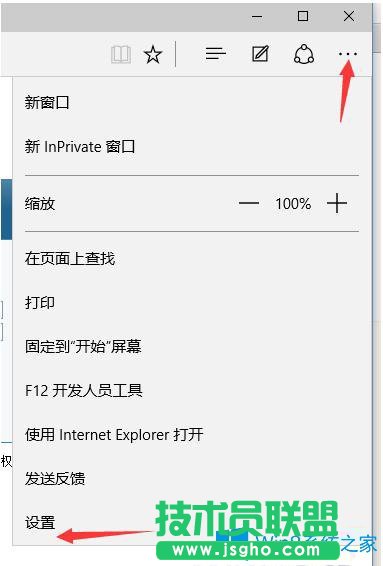
2、移动最下,点击“查看高级设置”;
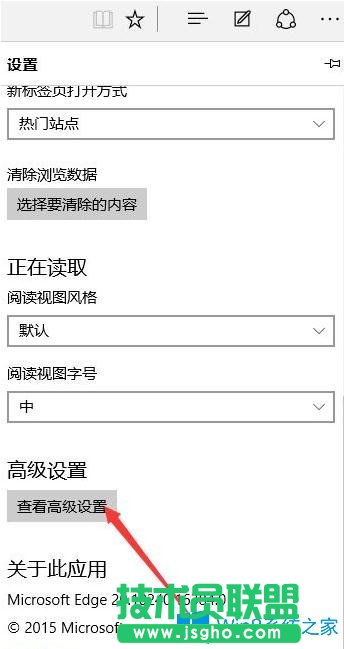
3、找到“地址栏搜索方式”项目,点击它并选择“新增”;

4、然后点击百度,并选择“添加为默认项”;
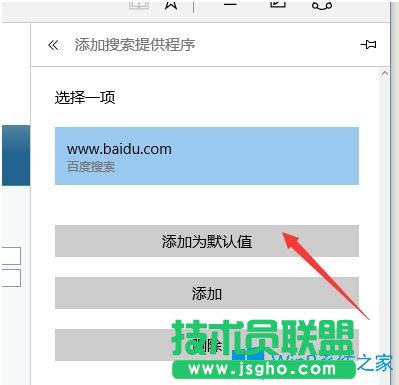
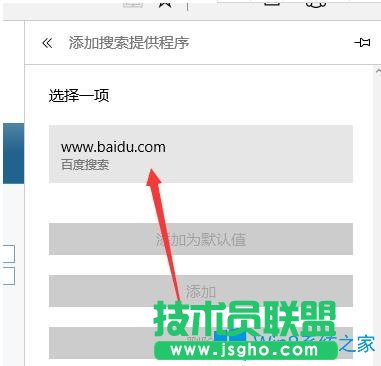
5、这样,Edge浏览器的默认搜索引擎就是百度了。
以上就是Win10系统如何更换Edge浏览器默认搜索引擎为百度的具体操作方法了,用户可以按照上面的方法步骤来操作吧。